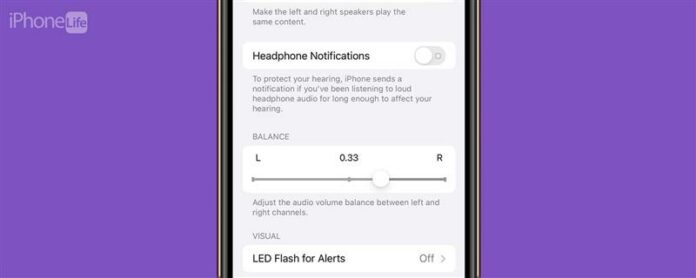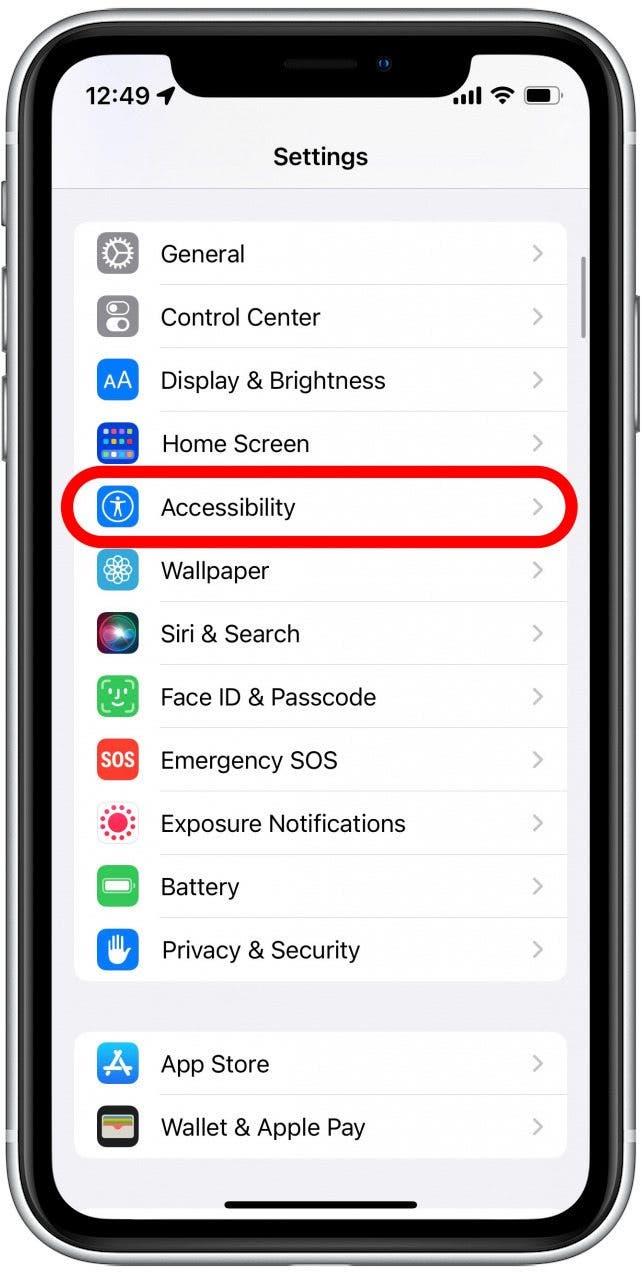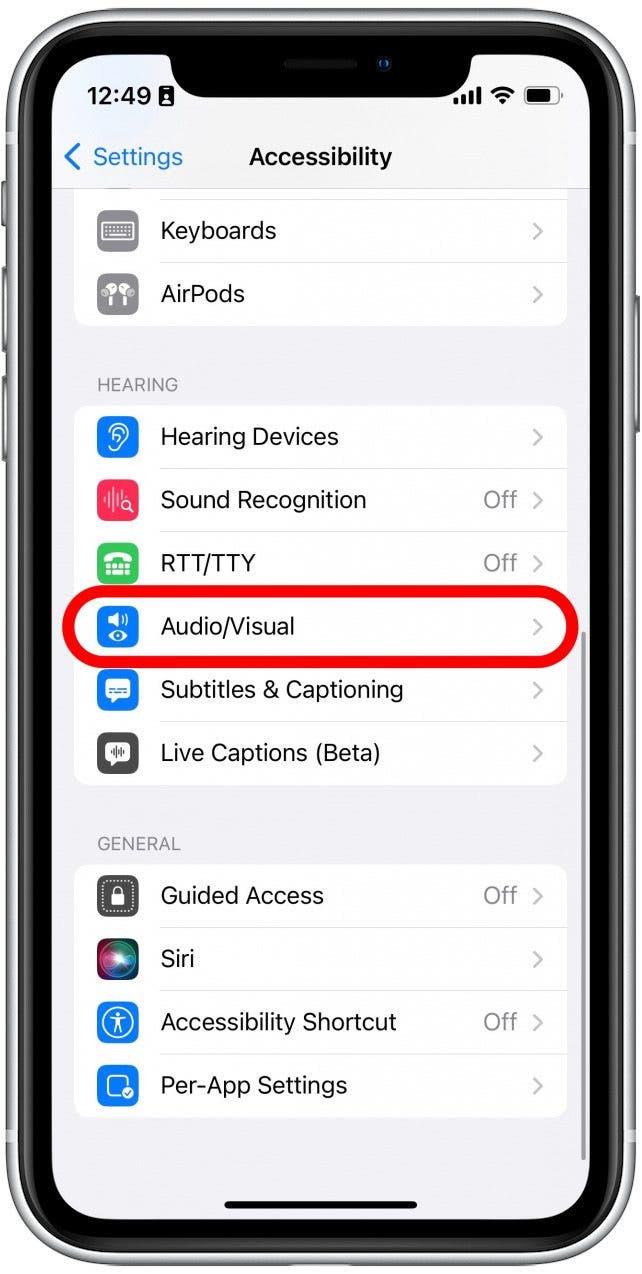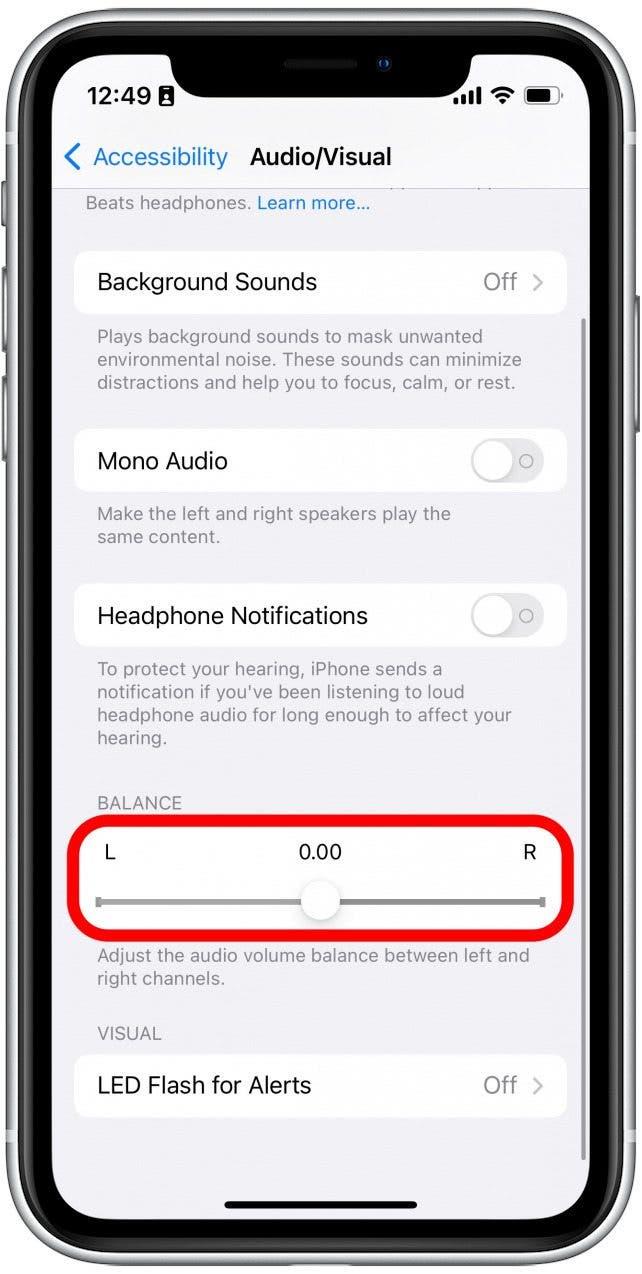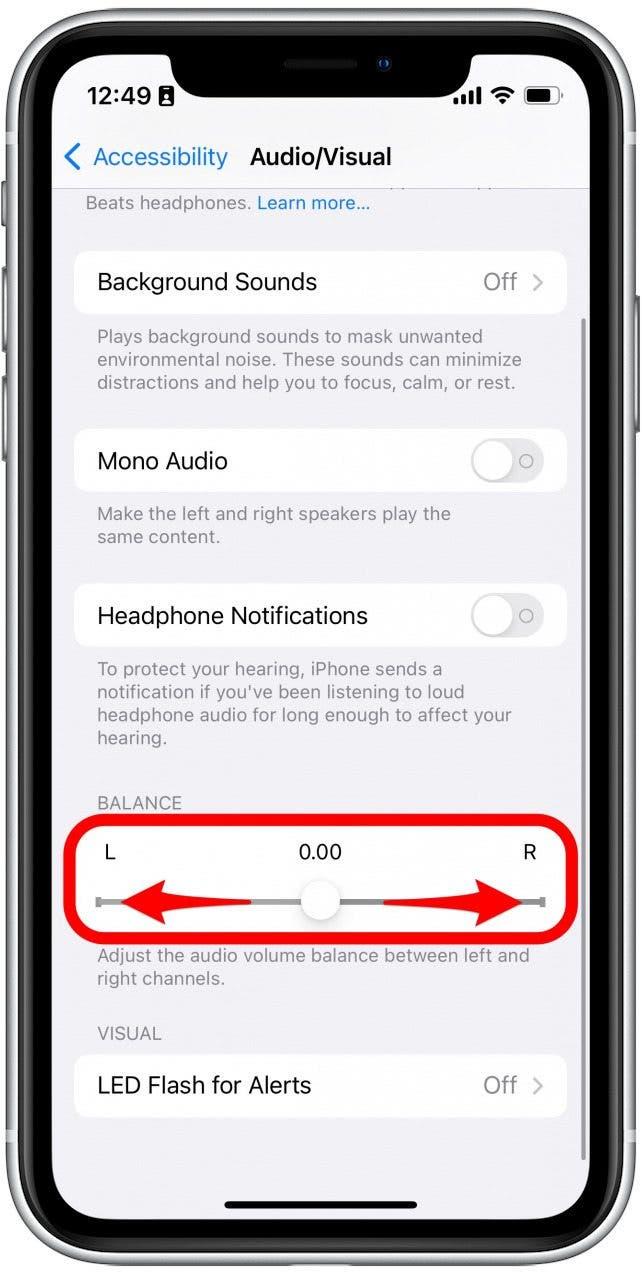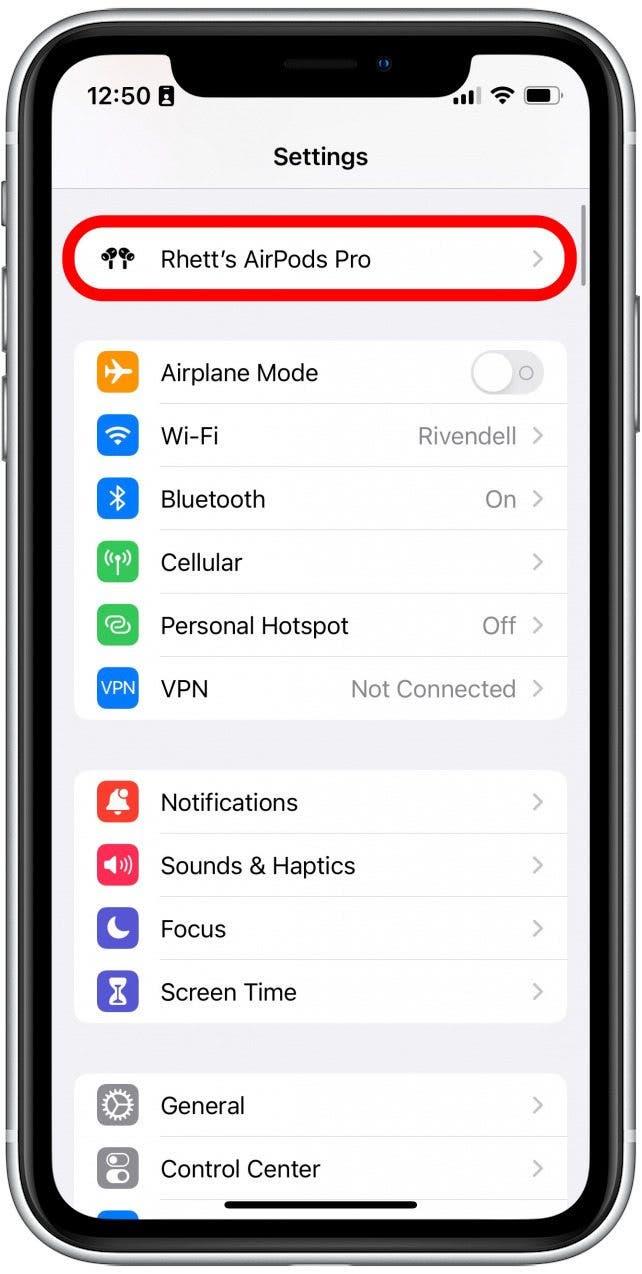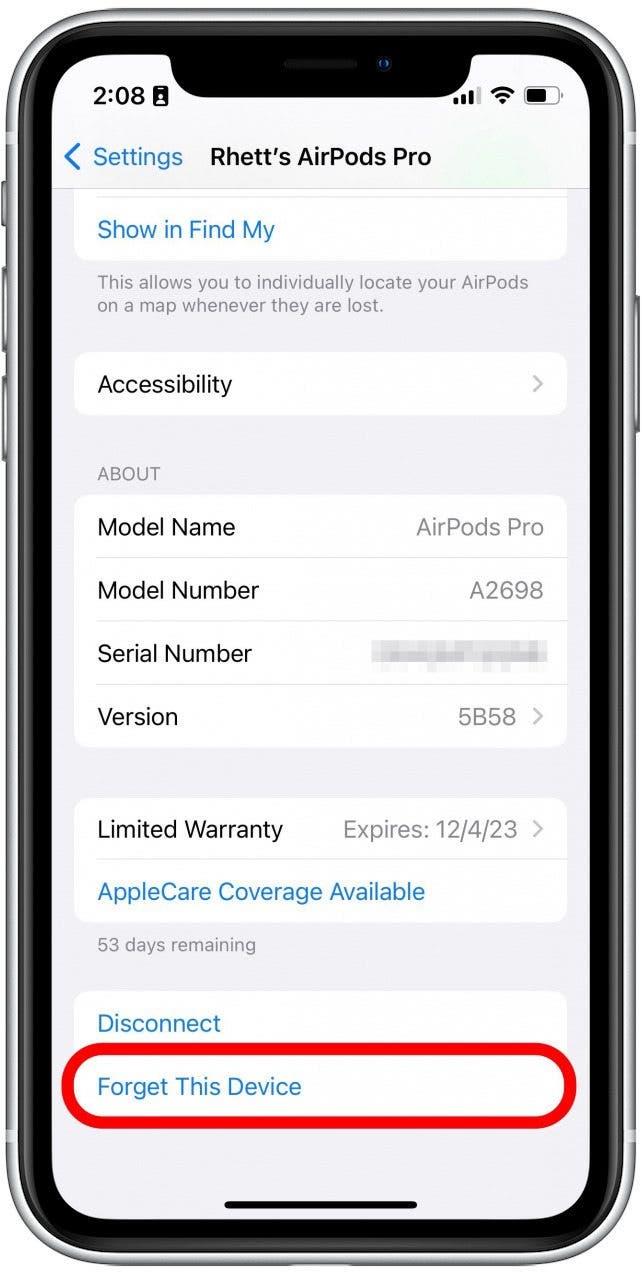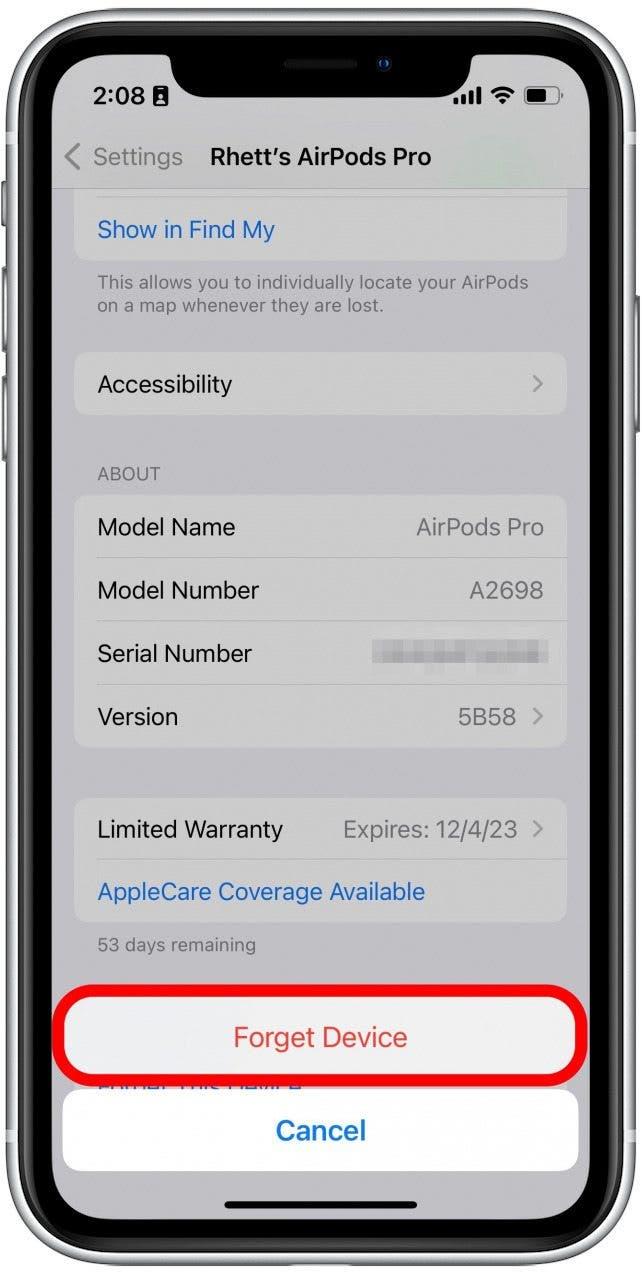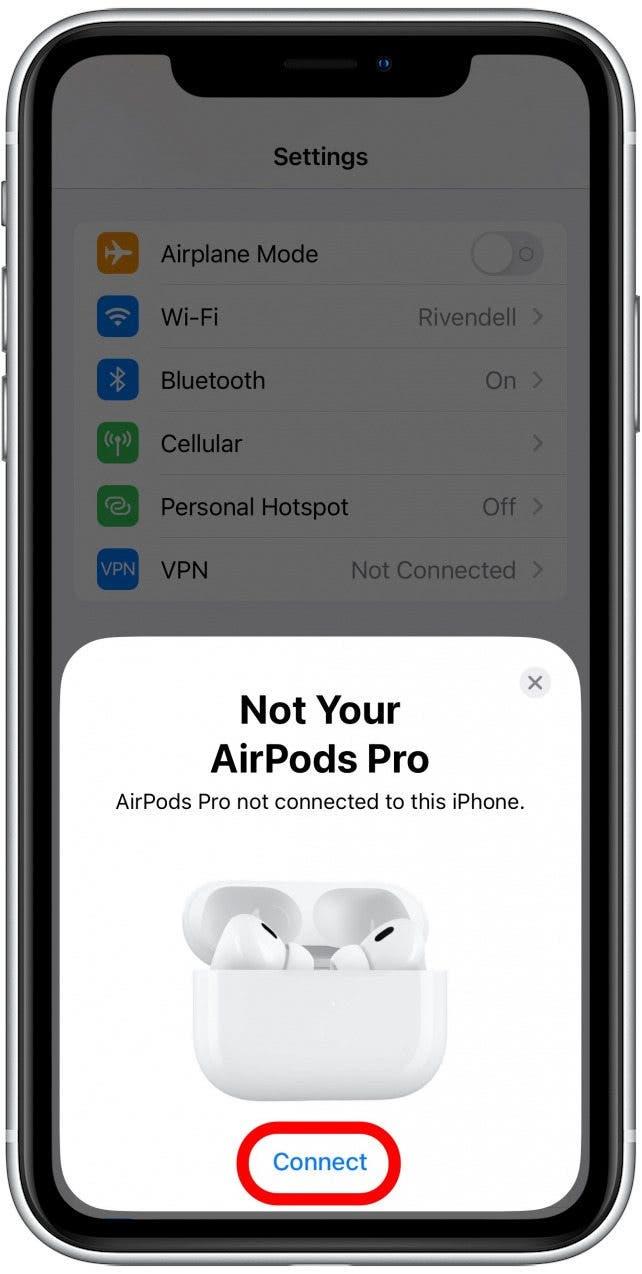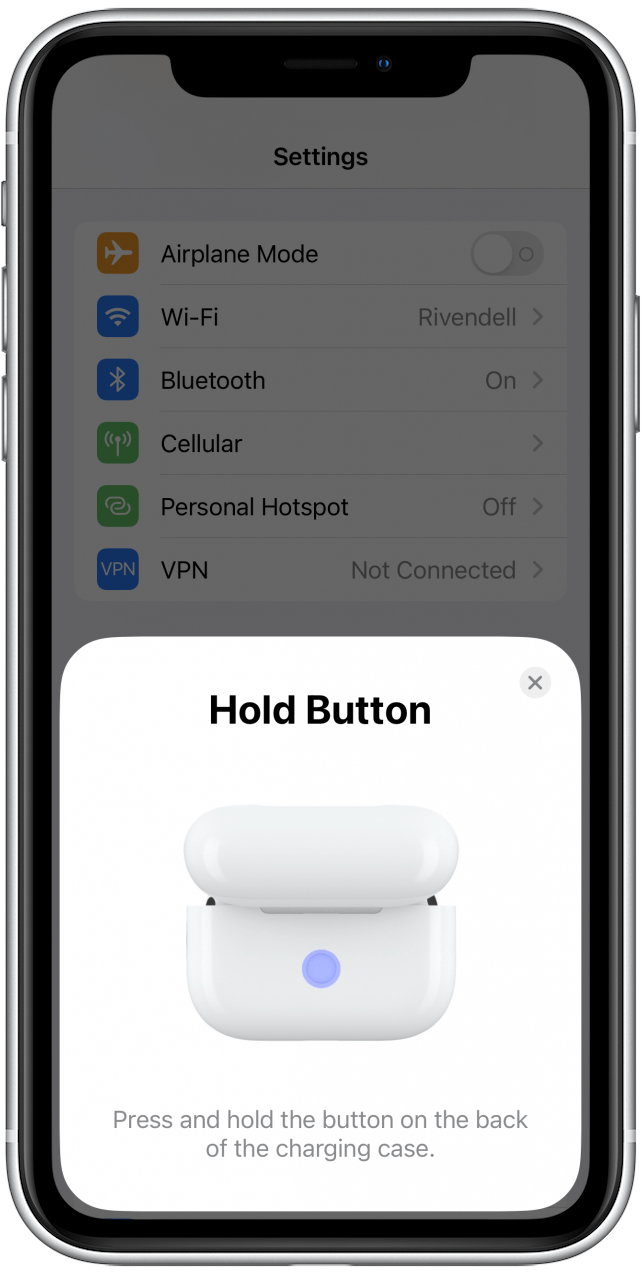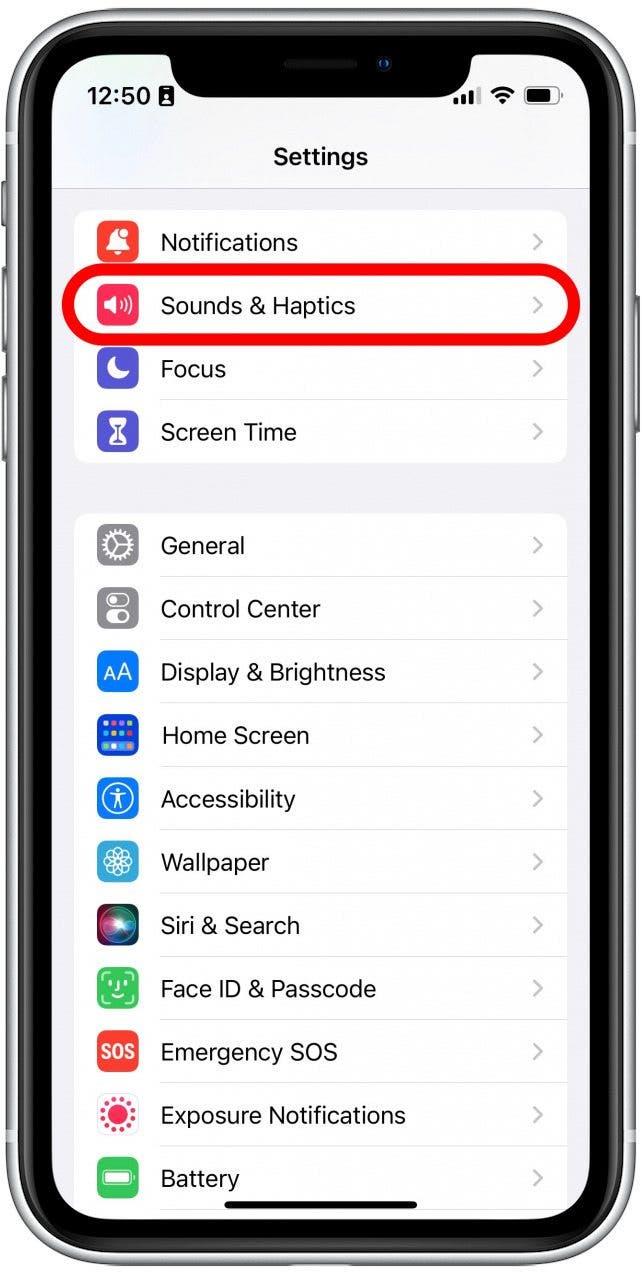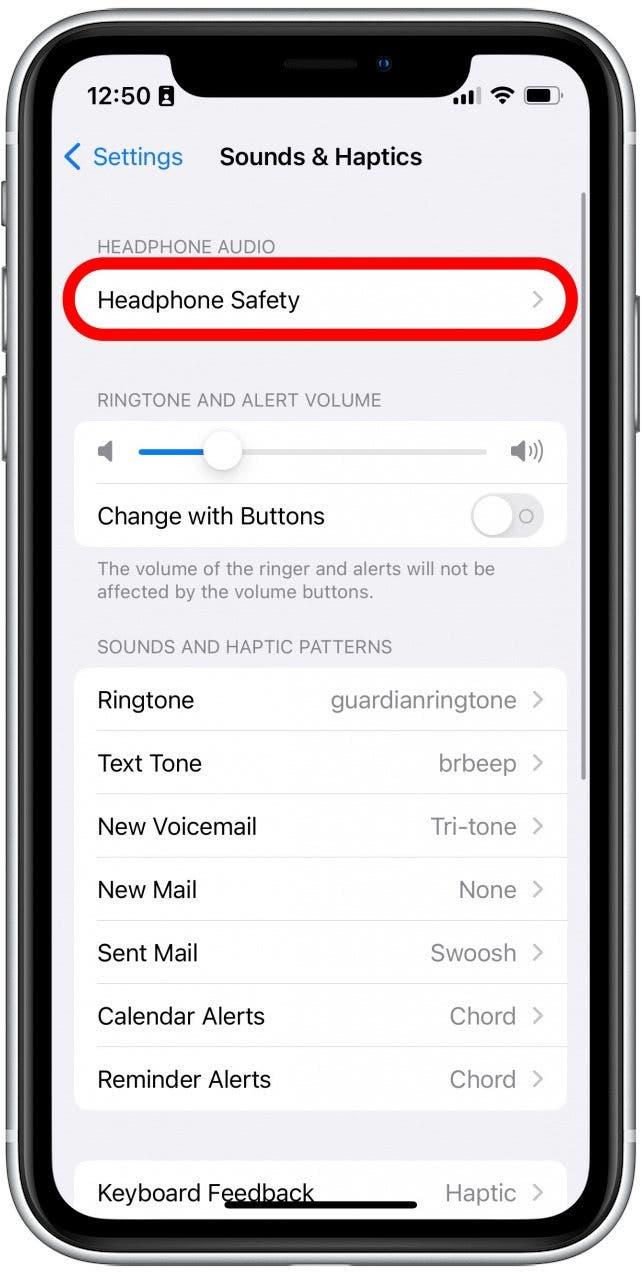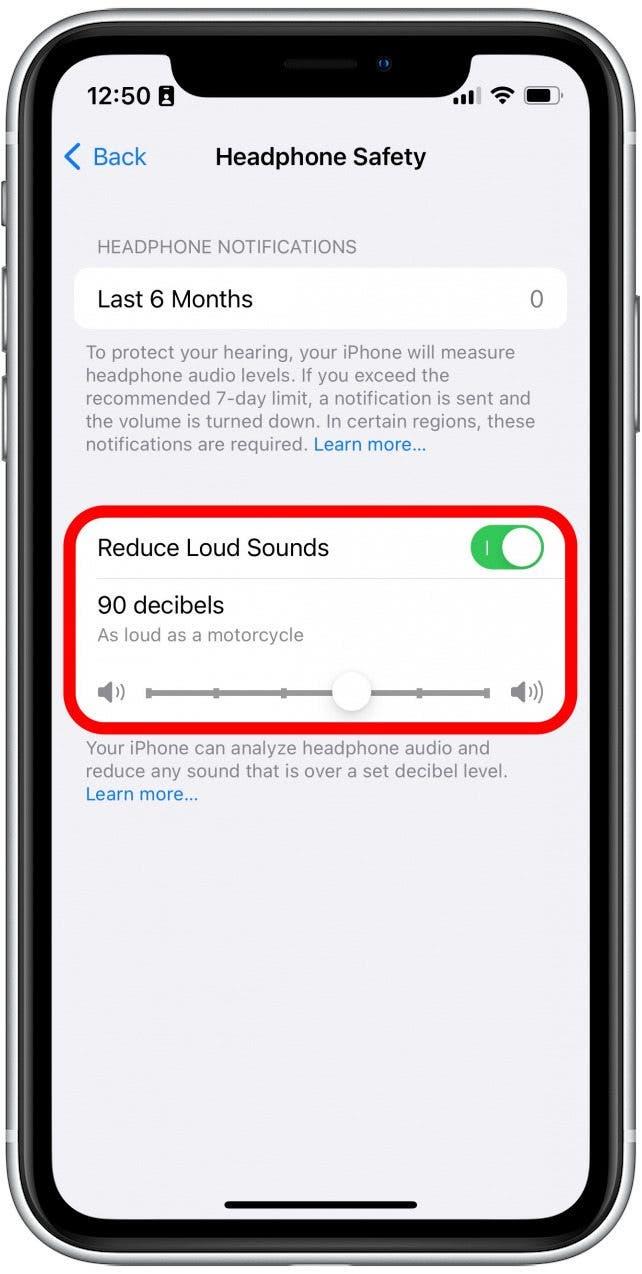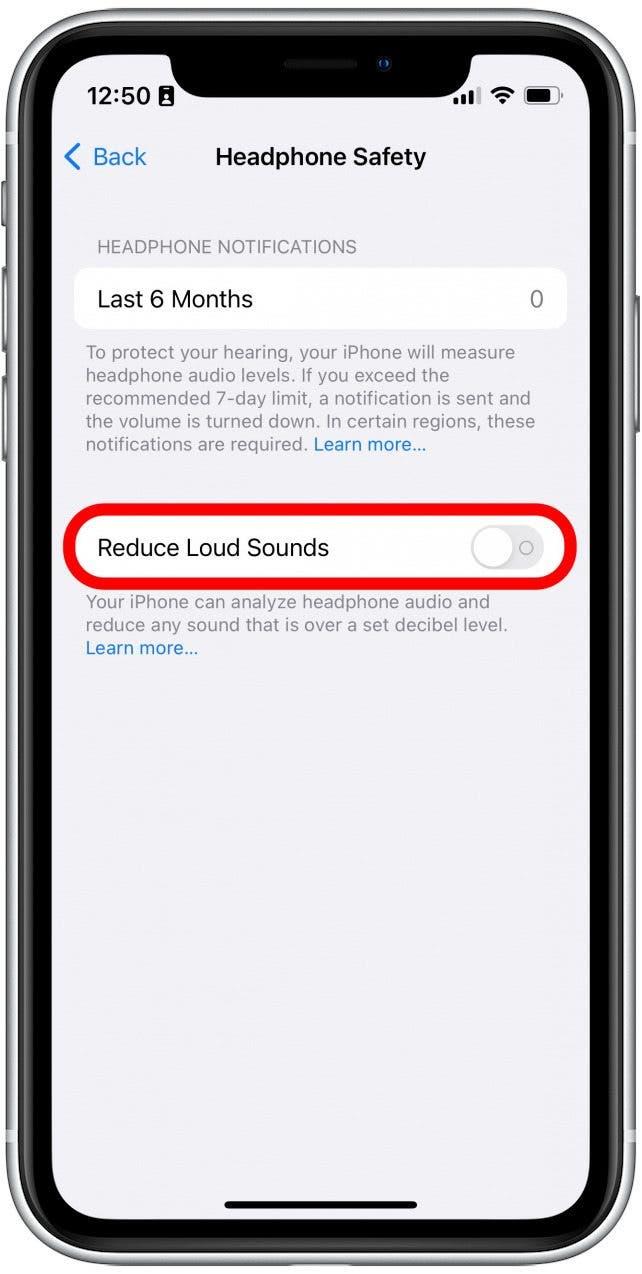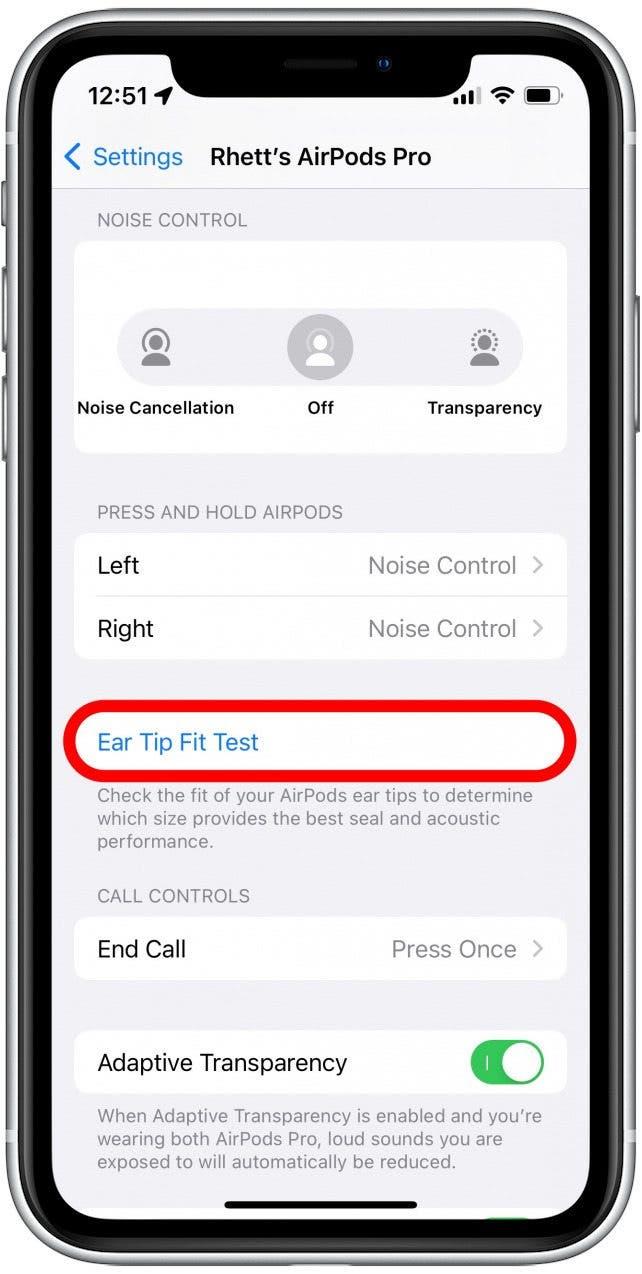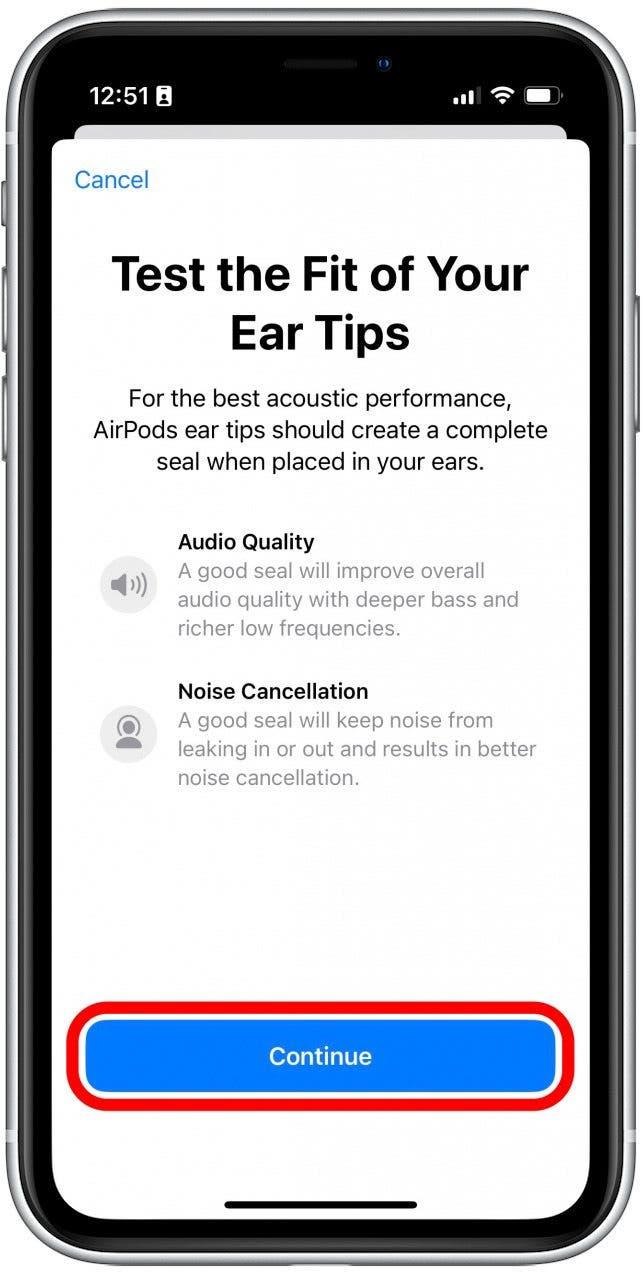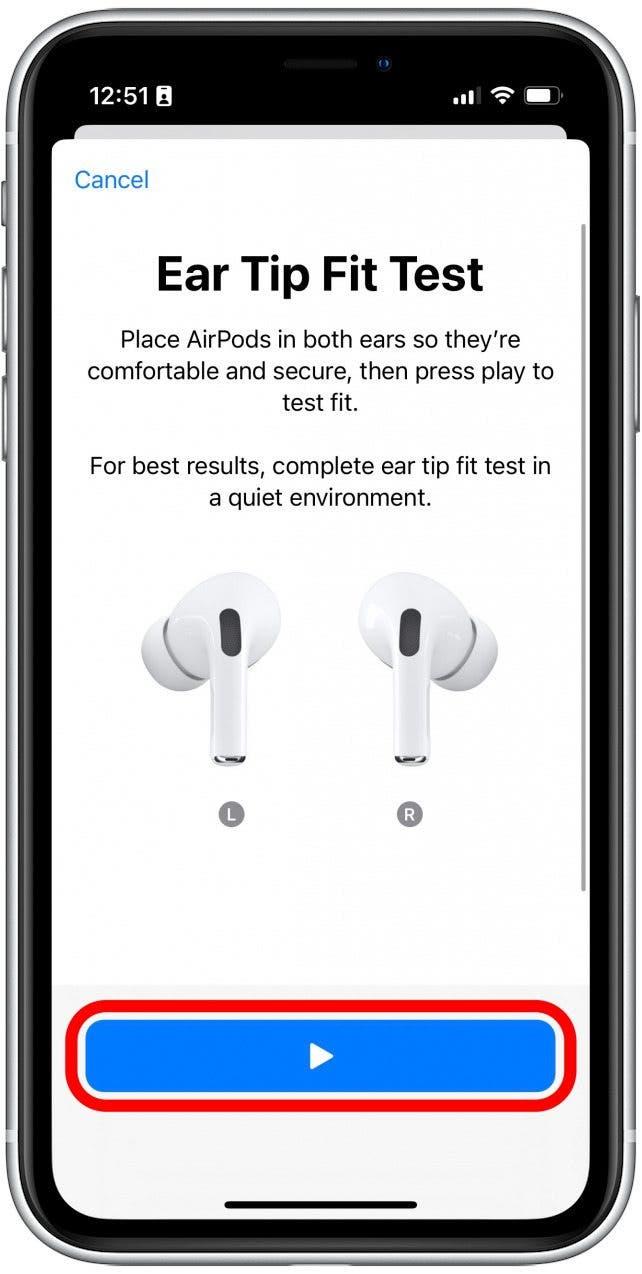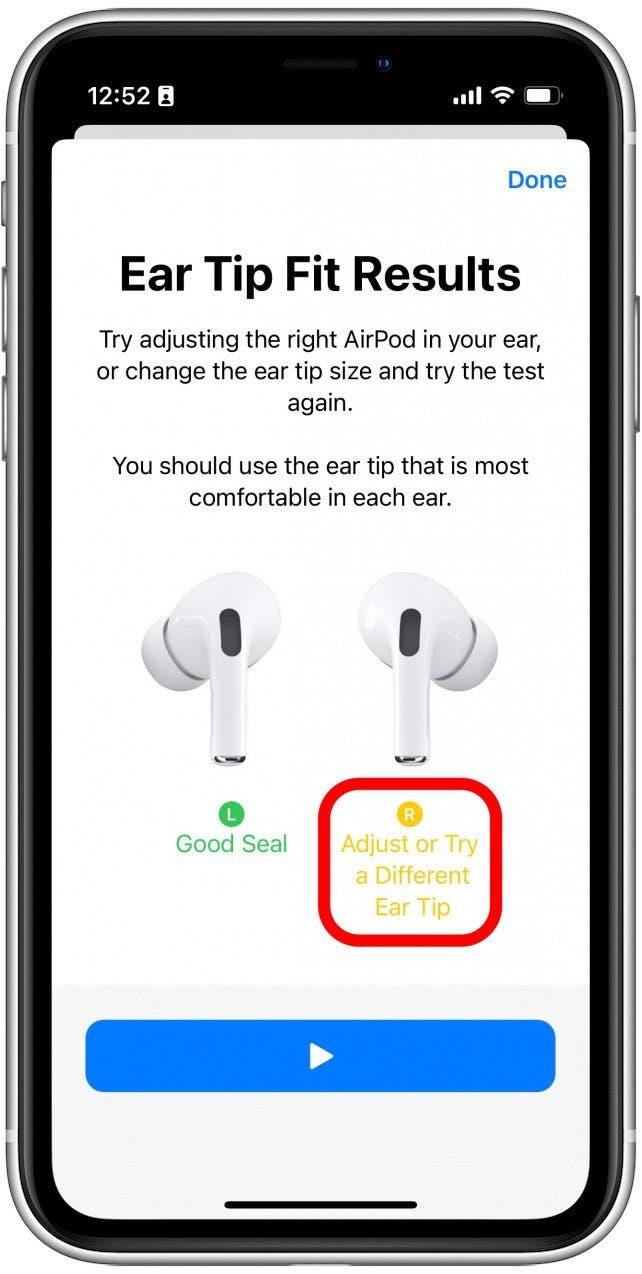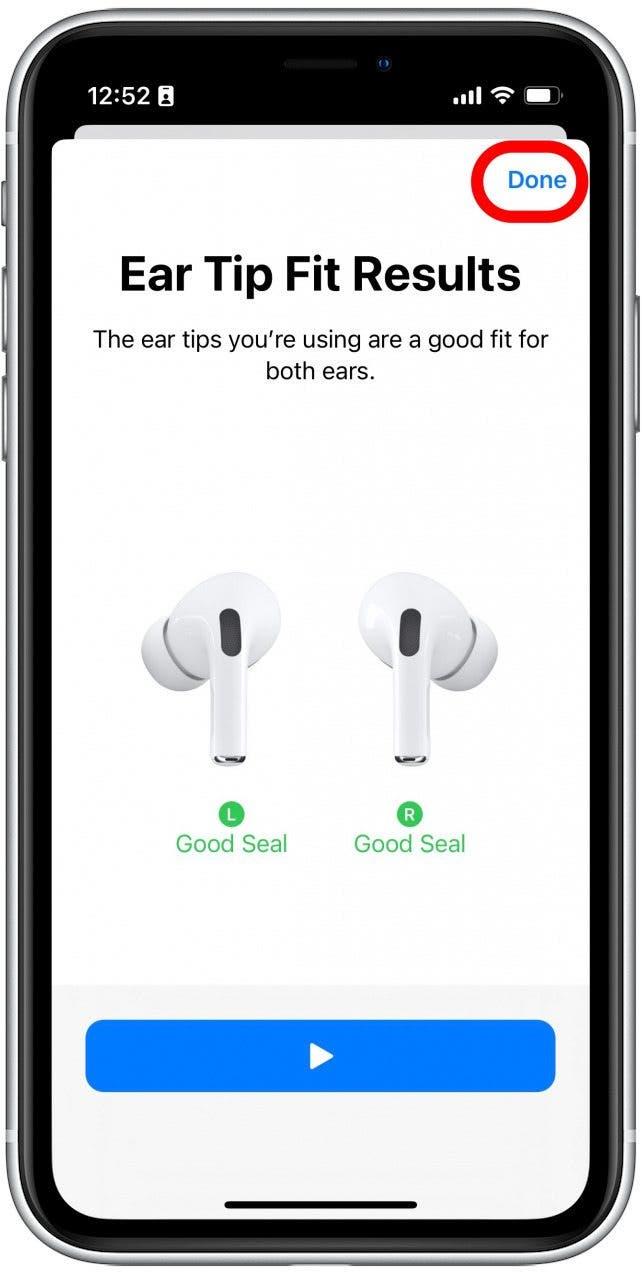AirPods nie sú lacné, takže ak nefungujú správne, určite ich chcete opraviť čo najskôr. V tomto článku prejdeme, čo robiť, keď je jeden AirPod hlasnejší ako druhý alebo ak je zvuk tlmený. Pokryjeme niektoré možné riešenia, aby ste sa mohli vrátiť k počúvaniu svojej hudby tak, ako to malo byť vypočuté.
Skočte na:
- Čo robiť, ak je jeden AirPod hlasnejší ako druhý >
- Ako skontrolovať zvukovú rovnováhu
- Ako znovu spojiť svoje AirPods
- zvuk AirPods zvuk tlmil? Tu je návod, ako ich vyčistiť
- Ako skontrolovať nastavenia bezpečnosti slúchadiel
- pre AirPods Pro: Ako vykonať test Tip Ucho Fit Test
Čo robiť, ak je jeden AirPod hlasnejší ako druhý
Prvá vec, ktorú treba urobiť, je spárovať svoje AirPods s iným zariadením a otestujte ich, aby ste pomohli zúžiť príčinu problému . Možno budete chcieť vyskúšať testovanie iného páru slúchadiel alebo slúchadiel pomocou telefónu, aby ste zistili, či sa problém stále vyskytuje. Ak spárujete svoje AirPods s priateľom iPhone alebo iPad a jeden AirPod je stále hlasnejší ako druhý, možno budete mať problém s hardvérom alebo vaše AirPods možno jednoducho vyčistiť.
Ak ste však potvrdili, že problém sa stane iba s vašim iPhone alebo iPad, existuje niekoľko riešení, ktoré môžete vyskúšať, ktoré vám môžu pomôcť opraviť jeden AirPod, ktorý je hlasnejší ako ten druhý. Viac tipov a trikov AirPods, nezabudnite Prihláste sa na náš tip dňa Newsletter.
Ako skontrolovať zvukový zostatok
Ak je problém založený na softvéri, možno ste náhodou zmenili zvukový zostatok svojich AirPods. Toto je ľahké skontrolovať a opraviť.
- Otvorte nastavenia Aplikáciu .

- Prejdite nadol a klepnite na prístupnosť .

- Prejdite nadol a klepnite na audio/vizual .

- V rámci vyváženia uvidíte posúvač. Ak je číslo v strede 0,00, váš zvuk by mal byť rovnomerne vyvážený medzi ľavými a pravými kanálmi. Ak je číslo iné alebo posúvač je vľavo alebo vpravo, váš zvuk môže byť mimo rovnováhy.

- Skúste posúvač presunúť trochu doľava alebo doprava a potom ho presuňte späť do stredu, až kým číslo nebude čítať 0,00.

Ak existujú problémy s zostatkom zvuku, malo by to pomôcť resetovať. Ďalšou možnosťou, ktorú môžete vyskúšať, je zapnutie mono audio zapnúť a vypnúť znova zistiť, či zistíte, či To pomáha resetovať rovnováhu.
Ako znovu pripojiť svoje AirPods
Resetovanie elektroniky niekedy môže pomôcť vyriešiť akékoľvek neobvyklé problémy. To isté platí pre AirPods. Toto je tiež dobré riešenie, ak pre vás pracuje iba jeden AirPod.
- Otvorte nastavenia Aplikáciu .

- Klepnite na svoje AirPods, keď sú pripojené k vášmu telefónu.

- Prejdite až dole a klepnite na Zabudnite na toto zariadenie .

- Klepnutím znova potvrďte.

- Vložte do puzdra oba letecky a zatvorte ho.
- Otvorte puzdro AirPods, a keď sa na vašom iPhone objaví obrazovka , nie vaša obrazovka AirPods , klepnite na Connect.

- Na svojom iPhone postupujte podľa pokynov na obrazovke a pokračujte v spájaní vašich AirPods.

Ak to neopraví, že jeden AirPod je hlasnejší ako druhý alebo opraví iba jeden AirPod, ktorý pracuje, môžete mať ďalší problém. Dvojitá skontrolujte úroveň batérie vašich AirPods . Ak je niekto mŕtvy, môže vysvetliť, prečo človek nefunguje. Ak naďalej zažívate problémy, možno budete musieť navštíviť obchod Apple alebo kontaktovať zákaznícku podporu spoločnosti Apple, aby ste získali ďalšiu pomoc.
Znie to tlmené airpods? Tu je návod, ako ich vyčistiť
Ak váš AirPods znie tlmený alebo jeden je tichší ako druhý, možno ich budete musieť vyčistiť. V priebehu času sa vosk a nečistoty môžu hromadiť v griloch reproduktorov, čo oslabuje zvuk vašich AirPods. Spoločnosť Apple odporúča čistiť vaše AirPods vlhkou handričkou a potom ich vysušiť handričkou bez vložiek. Vyhnite sa používaniu mydiel alebo rozpúšťadiel a neprevádzajte ich pod vodou. Pre oká s mikrofónmi a reproduktormi použite suchý bavlnený tampón.
Ak sa vaše AirPods nazhromaždil dosť vosku alebo nečistôt v grile reproduktorov, môžete na ôt skúsiť aplikovať malý kúsok lepiaceho tmelu. Malo by to vyzdvihnúť čokoľvek, čo ste vynechali s bavlneným tampónom. Podrobnejšie informácie o čistení vašich AirPods nájdete na adrese náš Sprievodca čistením AirPods .
Ako skontrolovať nastavenia bezpečnosti slúchadiel
Ak ste vyčistili svoje AirPods a stále znejú trochu tlmené, môžete vyskúšať niekoľko ďalších vecí. Ak chcete začať, možno budete chcieť skontrolovať nastavenia bezpečnosti slúchadiel.
- Otvorte nastavenia Aplikáciu .

- Prejdite nadol a klepnite na zvuky a haptics .

- Klepnite na bezpečnosť slúchadiel .

- Ak je redukovať hlasné zvuky prepínač je zelený, znamená to, že táto funkcia je zapnutá. Ak máte povolené toto nastavenie, váš iPhone sa pokúsi znížiť hlasitosť zvukov nad úrovňou decibela, vďaka čomu môže vaše AirPods znieť tichšie. Posúvač môžete tiež presunúť doľava alebo doprava, aby ste zvýšili alebo znížili prah decibelov.

- Klepnite na prepínku tak, aby ste vypli túto funkciu sivou farbou.

Ak máte obavy o svoje ušné bubienky alebo ak máte zvyk počúvať hudbu hlasnejšie, ako by ste mali, je to dobré nastavenie, ktoré by ste mali povolené. Ak však ste dobrí v tom, že ste príliš nahlas nepočúvali hudbu, môžete udržať bezpečnosť slúchadiel vypnutá.
Pre AirPods Pro: Ako vykonať test na upevnenie ucha tip na uši
AirPods Pro sa líši od štandardných AirPods v tom, že používajú silikónové špičky na vytvorenie tesnenia vo vnútri ucha pre optimálne odstránenie hluku. Ak máte na vašom AirPods Pro, zvuk môže uniknúť, takže sa zdá byť tichší. Alebo ak máte na jednej z nich iba špičku veľkosti, jeden z nich sa môže zdať hlasnejšie ako druhý.
- Otvorte nastavenia Aplikáciu .

- Klepnite na svoj AirPods Pro, keď sú pripojené k vášmu telefónu.

- Klepnite na Test Tip Tip na uši .

- Klepnite na pokračovať .

- S vložením vašich AirPods klepnutím na ikonu Play prehráte testovací zvuk, ktorý pomôže vášmu iPhone určiť veľkosť špičky pravého ucha pre vás.

- Ak máte tipy na uši z nesprávnej veľkosti, uvidíte žltý text, ktorý naznačuje, že vyskúšate inú veľkosť. Možno budete musieť počas testu vymeniť tipy svojho AirPods Pro niekoľkokrát a pre každé ucho môžete skončiť s rôznymi tipmi veľkosti.

- Akonáhle majú obe AirPods zelenú Good Seal vedľa nich, môžete klepnúť na Hotovo.

Tým, že máte na svojom AirPods Pro, môžete vytvoriť najlepšie tesnenie potrebné na to, aby sa aktívne zneužívanie hluku fungovalo. Ak táto funkcia funguje správne, váš AirPods Pro bude znieť čo najlepšie.
Nakoniec, ak stále máte problémy s úrovňami zvuku vašich AirPods, môže sa s nimi vyskytnúť problém s hardvérom. Ak je to tak, pravdepodobne budete musieť navštíviť obchod Apple alebo osloviť zákaznícku podporu spoločnosti Apple, aby ste získali ďalšiu pomoc.